HL-2170W
Vanlige spørsmål og feilsøking |

HL-2170W
Dato: 27.09.2022 ID: faq00003029_000
Åpne statusmonitoren
Følg disse trinnene nedenfor for å åpne statusmonitoren.
Merk! MERK: Illustrasjonene nedenfor er fra et representativt produkt og operativsystem og kan se annerledes ut enn din Brother-maskin og ditt operativsystem.

Hvis du finner![]() knappen eller
knappen eller ![]() på oppgavelinjen, klikker
på oppgavelinjen, klikker![]() du på eller
du på eller![]() knappen og kontrollerer om ikonet Status Monitor vises.
knappen og kontrollerer om ikonet Status Monitor vises.
![]()
Hvis du ikke ser det, følger du trinnene nedenfor for å starte statusovervåking.
(Windows 2000 / Windows XP / Windows Vista / Windows 7)
Klikk![]() på eller Start (nederst til venstre på skjermen) => (Alle) Programmer => Brother => [modellnavn]=> statusmonitor. Vinduet Status Monitor åpnes, og ikonet Status Monitor vises også i oppgavelinjen
på eller Start (nederst til venstre på skjermen) => (Alle) Programmer => Brother => [modellnavn]=> statusmonitor. Vinduet Status Monitor åpnes, og ikonet Status Monitor vises også i oppgavelinjen
(Windows 8 eller nyere)
*: Klikk her for å se en liste over kompatible operativsystemer.
-
(Windows 8)
på startskjermen klikker du på .
på .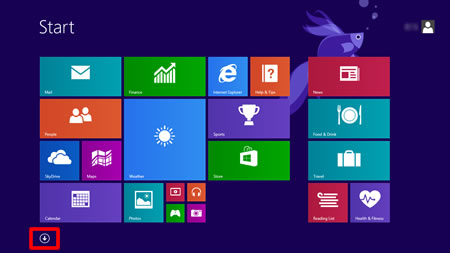
Dersom ikke finnes på startsiden, høyreklikker du på et tomt punkt og klikker på Alle apper på linjen.
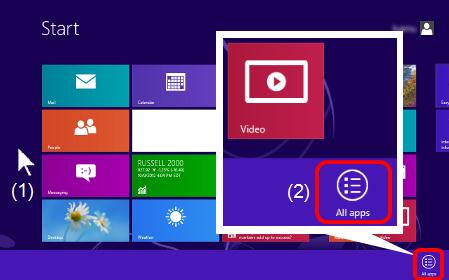
(Windows 10)
Klikk på (Start) => (Alle programmer =>) Brother.
på (Start) => (Alle programmer =>) Brother.
-
Klikk Brother Utilities.
-
Velg Verktøy , og klikk deretter på Statusmonitor.
Vinduet Status Monitor åpnes, og ikonet Status Monitor vises også i oppgavelinjen
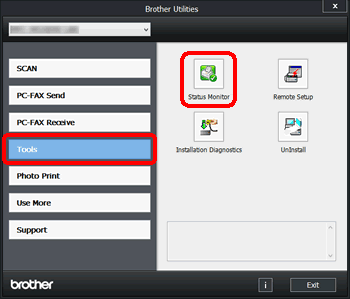
<For Macintosh-brukere>
(Mac OS X 10.4)
- Velg Systemvalg på Apple-menyen, velg Skriv ut og faks, og velg deretter maskinen.
- Klikk på Åpne utskriftskø, og klikk deretter på Verktøy.
(Mac OS X 10.8 eller nyere)
- Velg Systemvalg på Apple-menyen, velg Skriv ut og faks, Skriv ut og skann eller Skrivere og skannere, og velg deretter maskinen.
- Klikk på Åpne utskriftskø, og klikk deretter på Skriveroppsett eller Innstillinger. Velg kategorien Verktøy , og klikk på Åpne skriververktøy.
DCP-135C, DCP-145C, DCP-150C, DCP-165C, DCP-195C, DCP-350C, DCP-357C, DCP-375CW, DCP-385C, DCP-560CN, DCP-585CW, DCP-6690CW, DCP-7030, DCP-7040, DCP-7045N, DCP-7055, DCP-7055W, DCP-7057, DCP-7060D, DCP-7065DN, DCP-7070DW, DCP-770CW, DCP-8070D, DCP-8085DN, DCP-8110DN, DCP-8250DN, DCP-9010CN, DCP-9015CDW, DCP-9020CDW, DCP-9040CN, DCP-9042CDN, DCP-9045CDN, DCP-9055CDN, DCP-9270CDN, DCP-J125, DCP-J132W, DCP-J140W, DCP-J152W, DCP-J315W, DCP-J4110DW, DCP-J515W, DCP-J525W, DCP-J552DW, DCP-J715W, DCP-J725DW, DCP-J752DW, DCP-J925DW, HL-1110, HL-1112, HL-2130, HL-2132, HL-2135W, HL-2140, HL-2150N, HL-2170W, HL-2240, HL-2240D, HL-2250DN, HL-2270DW, HL-3040CN, HL-3070CW, HL-3140CW, HL-3170CDW, HL-4040CN, HL-4050CDN, HL-4070CDW, HL-4140CN, HL-4150CDN, HL-4570CDW, HL-4570CDWT, HL-5340D, HL-5350DN, HL-5370DW, HL-5440D, HL-5450DN, HL-5450DNT, HL-5470DW, HL-6180DW, HL-6180DWT, HL-S7000DN, MFC-250C, MFC-260C, MFC-290C, MFC-295CN, MFC-465CN, MFC-490CW, MFC-5490CN, MFC-5890CN, MFC-5895CW, MFC-6490CW, MFC-6890CDW, MFC-7320, MFC-7360N, MFC-7440N, MFC-7460DN, MFC-7840W, MFC-7860DW, MFC-790CW, MFC-8370DN, MFC-8510DN, MFC-885CW, MFC-8880DN, MFC-8890DW, MFC-8950DW, MFC-8950DWT, MFC-9120CN, MFC-9320CW, MFC-9330CDW, MFC-9440CN, MFC-9450CDN, MFC-9460CDN, MFC-9840CDW, MFC-990CW, MFC-9970CDW, MFC-J410, MFC-J430W, MFC-J4410DW, MFC-J4510DW, MFC-J470DW, MFC-J4710DW, MFC-J5910DW, MFC-J615W, MFC-J625DW, MFC-J650DW, MFC-J6510DW, MFC-J6710DW, MFC-J6910DW
Hvis du trenger ytterligere hjelp, kan du ta kontakt med Brothers kundeservice:
Tilbakemelding om innhold
Merk at dette skjemaet kun benyttes for tilbakemeldinger.